
Executarea scurtăturilor din ecranul principal
Puteți adăuga scurtături la ecranul principal și, ca în cazul altor aplicații, puteți grupa scurtăturile în dosare.
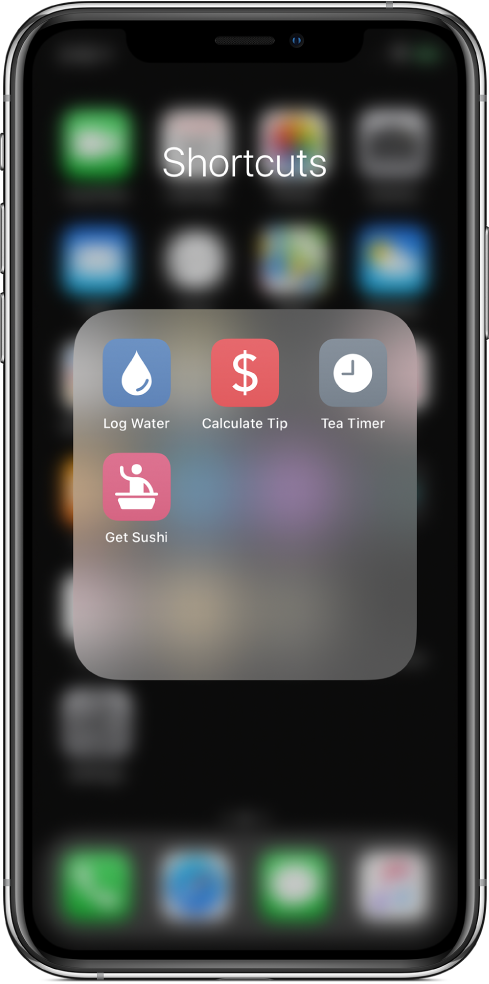
Adăugarea unei scurtături la ecranul principal
În Scurtăturile dvs.
 , apăsați
, apăsați  pe o scurtătură pentru a o deschide, apoi apăsați pe
pe o scurtătură pentru a o deschide, apoi apăsați pe  pentru a deschide Detalii.
pentru a deschide Detalii.Sfat: Pentru a accesa Manualul de utilizare Scurtături, apăsați pe Ajutor Scurtături.
Apăsați Adăugați la ecranul principal.
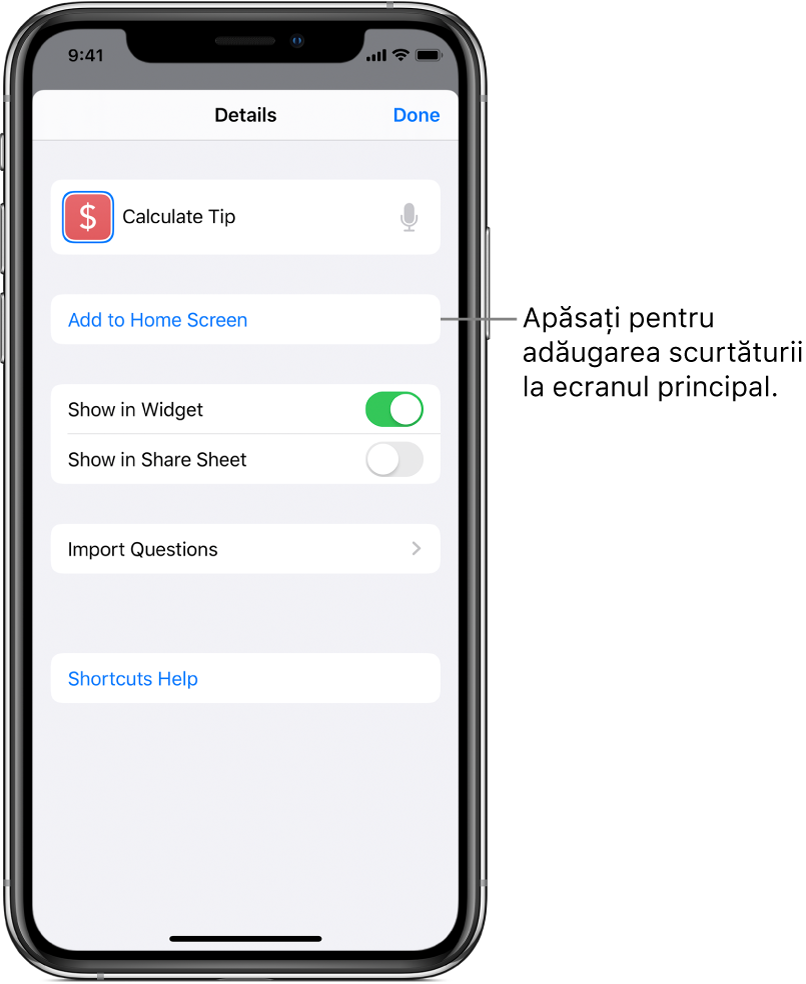
Opțional: Pentru a utiliza o poză personalizată pentru o pictogramă a ecranului principal, apăsați pe pictogramă, apoi alegeți una dintre următoarele:
Fotografiați: Utilizați camera pentru a face o poză nouă.
Selectați o poză: Selectați o poză existentă din biblioteca dvs. foto.
Selectați un fișier: Selectați o poză din aplicația Fișiere.
Anulați: Mențineți pictograma curentă.
Opțional: Pentru a modifica numele care apare pe ecranul principal, apăsați pe nume, apăsați pe
 , introduceți un nume nou, apoi apăsați pe Retur.
, introduceți un nume nou, apoi apăsați pe Retur.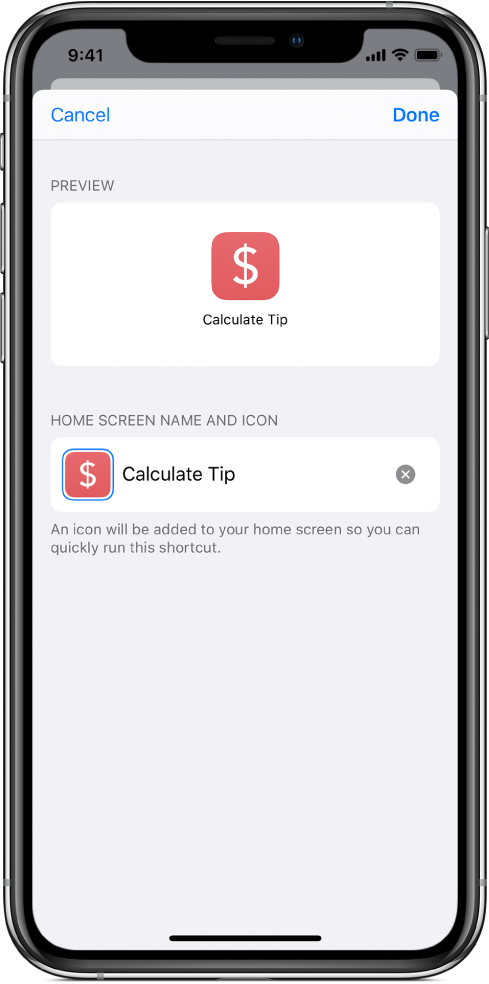
Apăsați OK.